Полный гайд по настройке IP на телевизоре Samsung - шаг за шагом
Многие пользователи телевизоров Samsung сталкиваются с проблемой настройки IP-адреса. Ведь именно он позволяет подключить телевизор к домашней сети и использовать интернет-сервисы, такие как YouTube, Netflix и многие другие. Несмотря на то, что на первый взгляд настройка IP-адреса может показаться сложной задачей, на самом деле это довольно простой процесс, который можно выполнить самостоятельно. В данном гайде мы подробно расскажем вам, как настраивать IP-адрес на телевизоре Samsung, шаг за шагом.
Первым шагом в настройке IP-адреса на телевизоре Samsung является выбор типа подключения. У вас есть два основных варианта: проводное подключение через Ethernet-кабель или беспроводное подключение через Wi-Fi. Если у вас есть возможность использовать проводное подключение, то рекомендуется выбрать этот вариант, так как он обеспечивает более стабильное и быстрое подключение к интернету. Если же вы предпочитаете беспроводное подключение, то убедитесь, что ваш телевизор поддерживает Wi-Fi и настройте соединение с помощью пароля Wi-Fi сети. Если вы не уверены, какой способ подключения выбрать, обратитесь к документации к вашему телевизору или свяжитесь с технической поддержкой Samsung.
Вторым шагом в настройке IP-адреса на телевизоре Samsung является переход в меню настроек. Обычно это делается с помощью кнопки "Menu" на пульте дистанционного управления. После этого откроется основное меню телевизора, в котором нужно найти и выбрать раздел "Настройки". В зависимости от модели телевизора и версии ПО, расположение раздела "Настройки" может незначительно отличаться. Возможно, вам потребуется прокрутить меню вниз или вверх, чтобы найти нужный раздел. Если вы не можете найти раздел "Настройки" в вашем телевизоре, обратитесь к его руководству пользователя или посетите сайт технической поддержки Samsung для получения дополнительной информации.
Гайд по настройке IP на телевизоре Samsung

Интернет-подключение на телевизоре Samsung позволяет получить доступ к различным онлайн-сервисам, приложениям, стриминговому видео и другим интерактивным функциям. Чтобы использовать все возможности сети, необходимо правильно настроить IP-адрес на вашем телевизоре Samsung.
Если вы хотите настроить IP-адрес вручную, следуйте этим шагам:
- Включите телевизор Samsung и нажмите на кнопку "Меню" на пульте.
- Используя кнопки навигации, выберите раздел «Сеть» или «Настройки сети», а затем нажмите «Enter».
- Выберите «Сетевая конфигурация» или аналогичный пункт меню.
- Выберите «IP-адрес» или аналогичный пункт меню.
- Выберите «Вручную» или «Ручной» режим настройки IP.
- Используя пульт ДУ, введите новый IP-адрес для вашего телевизора Samsung.
- Введите подсеть (subnet mask) и шлюз (default gateway) для вашей сети.
- Нажмите «Готово» или аналогичную кнопку для сохранения настроек.
Если вы предпочитаете настроить IP-адрес автоматически, выберите «Автонастройка IP» вместо «Вручную» в шестом шаге. Телевизор Samsung автоматически получит IP-адрес, подсеть и шлюз от вашего роутера.
После настройки IP-адреса на вашем телевизоре Samsung, проверьте подключение к Интернету, запустив приложения или открыв веб-страницу. Убедитесь, что ваш телевизор подключен к правильной Wi-Fi сети или использует правильный сетевой кабель.
Мы надеемся, что этот гайд помог вам настроить IP-адрес на телевизоре Samsung и насладиться всеми возможностями подключенного мира. Если у вас возникли сложности в процессе настройки, не стесняйтесь обратиться к руководству пользователя вашего телевизора или к специалистам службы поддержки Samsung.
Шаг 1. Подключение к Интернету
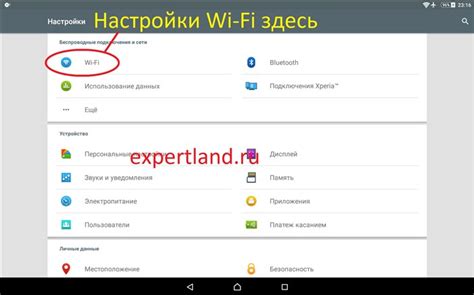
Для начала настройки IP на телевизоре Samsung необходимо подключить его к Интернету. Для этого выполните следующие действия:
- Перейдите в меню настроек телевизора.
- Выберите раздел "Сеть" или "Настройки сети".
- Подключите телевизор к роутеру с помощью кабеля Ethernet или используя функцию Wi-Fi.
Важно: Если вы планируете подключить телевизор к Интернету с помощью Wi-Fi, убедитесь, что в вашем роутере включена функция беспроводного соединения.
После подключения к Интернету переходите к следующему шагу настройки IP на телевизоре Samsung.
Шаг 2. Выбор способа подключения по IP

После того как вы вошли в меню настройки IP на вашем телевизоре Samsung, вам потребуется выбрать способ подключения к сети интернет по IP. В зависимости от ваших потребностей и возможностей, у вас может быть несколько вариантов для выбора.
1. Проводное подключение: Если у вас есть доступ к сетевому кабелю, вы можете выбрать проводное подключение. При этом вам потребуется подключить сетевой кабель к порту Ethernet на задней панели телевизора. Этот способ обеспечивает более стабильное и быстрое соединение, особенно если у вас есть высокая скорость интернета.
2. Беспроводное подключение: Если у вас нет возможности провести сетевой кабель до телевизора или вам удобнее использовать Wi-Fi, вы можете выбрать беспроводное подключение. Для этого вам потребуется выбрать доступную сеть Wi-Fi из списка и ввести пароль, если таковой имеется. Беспроводное подключение более гибкое в использовании, но может быть менее стабильным и медленным, особенно если у вас есть проблемы с Wi-Fi сигналом.
3. Мобильное подключение: Если вы хотите использовать свой мобильный телефон в качестве точки доступа, вам потребуется выбрать опцию "Мобильное подключение". В этом случае телевизор будет подключаться к интернету через мобильную сеть вашего телефона. Обратите внимание, что это может потребовать дополнительных расходов за использование мобильного интернета, особенно если у вас ограниченный пакет услуг.
Выберите подходящий для вас способ подключения по IP и продолжайте настройку согласно инструкциям, показанным на экране.
Шаг 3. Поиск настроек сети
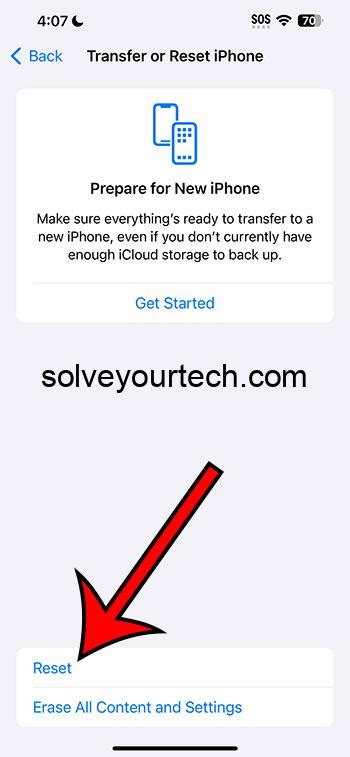
После того, как вы зайдете в меню "Настройки", вам необходимо найти раздел, отвечающий за настройку сети на вашем телевизоре Samsung. Обычно он называется "Сеть" или "Настройки сети".
Если ваш телевизор подключен к интернету через Wi-Fi, то выберите опцию "Беспроводная сеть" или "Wi-Fi". В этом разделе вы сможете найти все необходимые настройки для подключения к вашей домашней Wi-Fi сети.
Если вы подключаете телевизор к интернету через сетевой кабель, то вам придется выбрать опцию "Подключение по кабелю" или что-то похожее. После этого вам нужно будет указать IP-адрес, маску подсети, шлюз и DNS-сервера, предоставленные вашим интернет-провайдером.
Важно: настройки сети могут называться по-разному в зависимости от модели телевизора Samsung. Если вы не можете найти нужный раздел, обратитесь к инструкции пользователя для вашей модели или обратитесь к поддержке технической службы Samsung.
Шаг 4. Ввод IP-адреса вручную
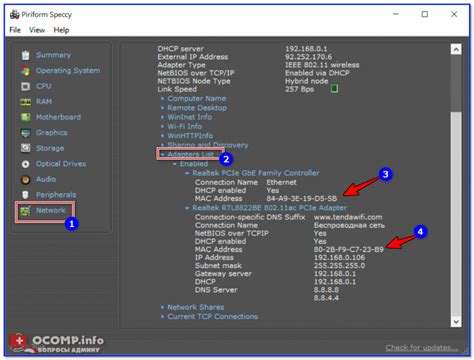
Чтобы вручную ввести IP-адрес на телевизоре Samsung, выполните следующие действия:
1. Перейдите в меню "Настройки" на телевизоре, используя пульт дистанционного управления.
2. Выберите "Сеть" в меню настроек.
3. В меню сети выберите "Сетевые параметры" для перехода к настройке IP-адреса.
4. В списке доступных настроек выберите "Вручную".
5. Введите ваши сетевые настройки:
- IP-адрес: введите IP-адрес компьютера, который вы хотите использовать для подключения к телевизору. Например, 192.168.1.100.
- Маска подсети: введите маску подсети вашей сети.
- Шлюз по умолчанию: введите IP-адрес шлюза по умолчанию для вашей сети.
- DNS-сервер: введите IP-адрес DNS-сервера для вашей сети.
6. После ввода всех необходимых настроек нажмите кнопку "Применить" или "ОК", чтобы сохранить изменения.
7. Перезагрузите телевизор, чтобы изменения вступили в силу.
Теперь вы успешно настроили IP-адрес на телевизоре Samsung! Вы можете проверить, подключен ли телевизор к сети, открыв веб-браузер на телевизоре и попробовать загрузить веб-страницу.
Шаг 5. Ввод маски подсети

Для того, чтобы ввести маску подсети, следуйте инструкциям ниже:
| Шаг | Действие |
| 1. | Откройте меню настройки IP-адреса на вашем телевизоре Samsung. |
| 2. | Перейдите в раздел настройки маски подсети. |
| 3. | Введите значения маски подсети в соответствующие поля. Обычно маска подсети выглядит как набор четырех чисел, разделенных точками (например, 255.255.255.0). |
| 4. | Подтвердите введенные значения и сохраните настройки маски подсети. |
После того, как вы введете маску подсети, проверьте корректность введенных данных и убедитесь, что они совпадают с требованиями вашей сети. Если все настройки введены правильно, телевизор Samsung будет готов к использованию в вашей сети.
Шаг 6. Ввод шлюза по умолчанию
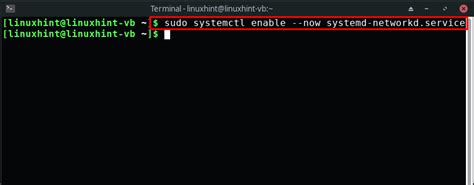
Чтобы ввести шлюз по умолчанию, выполните следующие действия:
- Перейдите в настройки сети на вашем телевизоре Samsung.
- Выберите опцию "Настройки IP".
- В поле "Шлюз по умолчанию" введите IP-адрес вашего шлюза.
- Нажмите кнопку "Применить" или "ОК", чтобы сохранить введенные данные.
Если вы не знаете IP-адрес вашего шлюза по умолчанию, вы можете связаться с вашим интернет-провайдером или проконсультироваться с поддержкой Samsung.
После ввода шлюза по умолчанию, ваш телевизор Samsung будет готов к использованию сети и подключению к Интернету.
Шаг 7. Ввод DNS-серверов
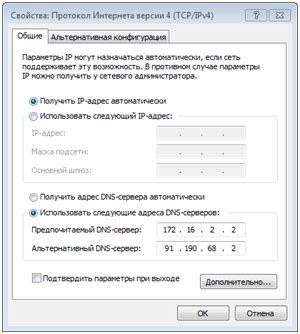
После того, как вы настроили IP-адрес на вашем телевизоре Samsung, вам необходимо ввести DNS-серверы. DNS-серверы переводят доменные имена, такие как www.example.com, в соответствующие IP-адреса компьютеров или серверов.
Чтобы ввести DNS-серверы:
- На пульте дистанционного управления телевизором нажмите кнопку "Меню".
- Выберите раздел "Настройки".
- В меню настроек выберите "Сеть".
- Выберите "Сетевые настройки".
- В разделе "IP-настройка" выберите "Вручную".
- В разделе "DNS-серверы" введите первый DNS-сервер, который вам предоставил ваш интернет-провайдер.
- Введите второй DNS-сервер, если таковой есть. Обычно интернет-провайдер предоставляет два DNS-сервера, чтобы обеспечить более стабильное соединение.
- Нажмите кнопку "Готово" или "Применить", чтобы сохранить настройки.
После ввода DNS-серверов, ваш телевизор Samsung будет использовать их для навигации по интернету и доступа к веб-страницам, видео или приложениям.
Шаг 8. Проверка соединения
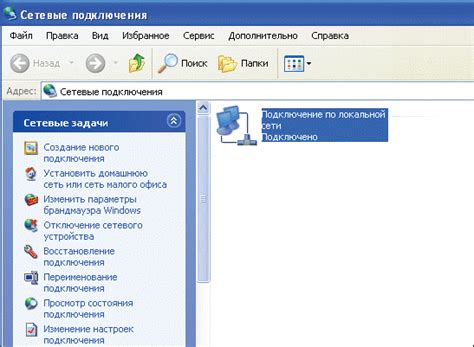
После того, как вы настроили IP-адрес на своем телевизоре Samsung, необходимо проверить соединение, чтобы удостовериться, что все работает правильно.
1. На вашем пульте дистанционного управления нажмите кнопку "Меню".
2. Из списка опций выберите "Настройки".
3. В меню настроек выберите "Сеть".
4. Подключитесь к вашей сети Wi-Fi, если вы до сих пор не сделали этого.
5. После подключения выберите опцию "Проверить соединение".
6. Телевизор выполнит тест соединения с вашей сетью и высчитает скорость загрузки и пинг.
7. Если тест соединения прошел успешно, вы увидите сообщение о подтверждении соединения. Поздравляем! Ваш телевизор Samsung теперь полностью настроен для работы с новым IP-адресом.
Если у вас возникли проблемы с подключением или тестом соединения, рекомендуется проверить настройки IP-адреса еще раз и убедиться, что они введены правильно. Если проблема не устраняется, обратитесь к руководству пользователя вашего телевизора или обратитесь в службу поддержки Samsung для получения дополнительной помощи.
Шаг 9. Завершение настройки IP
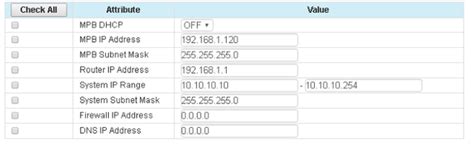
После того, как вы внесли все необходимые настройки IP адреса на телевизоре Samsung, осталось только завершить процесс.
Сначала убедитесь, что все введенные данные правильны. Проверьте IP адрес, подсеть, шлюз и DNS-сервер. Если есть ошибка, вы можете откорректировать информацию.
После проверки данных, нажмите на кнопку "Сохранить" или "ОК", чтобы сохранить настройки IP.
Телевизор Samsung перезагрузится, чтобы применить новые настройки. Будьте терпеливы, это может занять несколько минут.
После перезагрузки телевизора Samsung, проверьте, работает ли интернет соединение. Для этого откройте веб-браузер и попробуйте открыть любую веб-страницу.
Если веб-страница открывается успешно, значит настройка IP адреса выполнена верно. Вы можете наслаждаться доступом к интернету на своем телевизоре Samsung.
Если веб-страница не открывается или возникают ошибки, попробуйте еще раз проверить настройки IP адреса и убедитесь, что все данные введены правильно.
По завершении настройки IP адреса на телевизоре Samsung, вы сможете использовать различные интернет-сервисы, стриминговые платформы, смотреть видео, играть в онлайн-игры и многое другое прямо на своем телевизоре.
Важно: При необходимости изменения настроек IP адреса в будущем, вы можете повторить все указанные выше шаги данного гайда.
Удачной настройки вашего телевизора Samsung и приятного использования интернета!